В этой статье я расскажу, какое оборудование может пригодиться для проведения вебинара и как его выбрать.
Порядок будет таков:
микрофон для записи чистого качественного звука;
камера для чёткой яркой картинки;
графический планшет для работы с онлайн-доской;
платформа для бесперебойных эфиров;
видеоредактор для работы с записью.
Микрофоны
Обычно спикеры в своих онлайн-мероприятиях используют встроенные микрофоны ноутбуков. Но если вы хотите добиться максимально качественного звука, стоит обратить внимание на отдельную гарнитуру.
Что важно при выборе микрофона:
чувствительность.
Более чувствительные микрофоны лучше ловят тихие звуки. Если вы прошептали что-то в менее чувствительный микрофон, ваш голос просто не запишется. Измеряется чувствительность в децибелах (Дб) и работает в обратной прогрессии: чем чувствительнее микрофон, тем ближе к нулю его значение в децибелах. Поэтому не удивительно, что встречаются чувствительные модели с отрицательным числом децибелов.
Как выбрать оптимальную чувствительность? Чувствительность человеческого голоса равна 40 — 60 Дб, лучше выбирать варианты почувствительнее него. Микрофон с чувствительность в - 25 Дб будет в самый раз.
частотный диапазон.
Микрофоны с большим диапазон улавливают большее количество частот. Частотный диапазон состоит из двух цифр — минимальной и максимальной частоты, которую способен уловить микрофон. Человеческий голос охватывает диапазон от 100 до 6000 Гц, пение — от 75 до 10000 Гц, для игры на гитаре понадобится диапазон до 12 - 15 кГц. Поэтому микрофон выбирайте в зависимости от ваших задач. Если вы ведёте повествование без пения и игры на инструментах, оптимально выбрать микрофон с минимальным значением частоты меньше 100 Гц.
тип микрофона.
Есть динамические, конденсаторные и ленточные микрофоны.
Динамические — самые универсальные. Они прочные и надёжные, не страдают от влажности, не требуют дополнительного источника питания, но у них не столь широкий частотный диапазон и низкая чувствительность (что хорошо, если вы снимаете в шумном месте).
Конденсаторные — студийные микрофоны, которые записывают всю полноту звука. Записывают звук очень чисто и детально, порой требуют дополнительного источника питания, обладают высокой чувствительностью и широким диапазоном частот, но они они настолько чувствительны, что восприимчивы к падениям и шуму со стороны.
Ленточные — больше подходят для записи электрогитар. Мягкие и приятные на слух, при повышение частоты их чувствительность снижается.
Я советую брать конденсаторный микрофон, но только в том случае, если вы будете вести вебинар в полной тишине, сидя на одном месте.
Примеры:
Trust GXT 232 Mantis Streaming.
Тип: конденсаторный
Чувствительность: -38 дБ.
Частота: 50 — 16000 Гц.

2. HIPER Broadcast Solo.
Тип: конденсаторный.
Чувствительность: -32 Дб.
Частота: 200 — 20000 Гц.

Кстати, хорошим решением может быть микрофон «петличка», который цепляется к одежде. Качество звука будет хорошим, если микрофон будет близко с источником звука.
3. MAONO AU-402L.
Тип: петличка.
Чувствительность: -30 дБ.
Частотный диапазон: 65 — 18000 Гц .

Камеры
Чтобы картинка была чёткой, красочной и приятной глазу, рекомендую отойти от камеры ноутбука и приобрести более профессиональное оборудование.
На что обращать внимание:
фокусировка.
Фокусировка может быть ручной, автоматической и фиксированной.
Автоматическая фокусировка для тех, кто сам не хочет настраивать камеру. Они обычно дороже и требует дополнительно проверки перед трансляцией, чтобы убедиться, что с фокусом всё в порядке.
Ручная фокусировка для тех, кто готов настраивать фокус самостоятельно. Есть несколько ситуаций, когда автофокусировка может не справится: у вас в кадре однотонный, неконтрастный, прозрачный объект, или вы как спикер перекрыты какими – то деталями или ведёте запись в ночное время. Тогда ручная фокусировка даже не выбор, а необходимость.
Фиксированный фокус для определённых задач. Фишка его в том, что камера с таким фокусом чётко передаёт лишь одно направление, обычно на расстоянии не более одного метра. Всё остальное будет размытым.
разрешение.
На первый взгляд всё просто: чем выше разрешение, тем чётче картинка. Или чем выше разрешение, тем лучше отобразятся удалённые объекты. Поэтому при выборе разрешения камеры, нужно понимать на каком расстоянии вы будете снимать. Обычно при съёмке объектов на расстоянии более 8 метров лучше выбирать разрешение 600. Если объекты находятся ближе, чем 8 метров от камеры, вполне хватит 540.
частота кадров.
Камера снимает несколько кадров в секунду и затем объединяет их в то, что мы видим — плавное видео. И естественно, чем больше кадров в секунду, тем плавнее получится видео.
Чтобы мы воспринимали картинку как движение, камера должна снимать не меньше 16 кадров в секунду. Самое минимальное, что есть на рынке видеокамер — 24 кадра в секунду — классический кинематографический стандарт.
Рекомендую выбирать 30 кадров, этого достаточно, чтобы получить плавную картинку для ваших видеотрансляций. Есть камеры и с частотой кадров 120 и 240, но это больше нужно для эффекта замедления.
Примеры.
Genius Facecam 1000X.
Разрешение: 1280 x 720.
Фокусировка: Ручная.
Частота кадров: 30 кадр./сек

2. Logitech C270.
Разрешение: 1280 x 720.
Фокусировка: фиксированный фокус.
Частота кадров: 30 кадр./сек.

Графический планшет
Если вы работаете с онлайн-доской во время вебинара: рисуете схемы, модели, выделяете ключевые фразы, стоит задуматься над графическим планшетом. Конечно, все эти действия можно выполнять и без него, но с ним удобнее: всё ровнее и плавнее выходит.
На что смотреть?
разрешение.
Чем выше разрешение, тем точнее будет рисунок. Выбор разрешения зависит от устройства, которое вы используете. Для огромных компьютеров 4К, стоит выбирать модели с высоким разрешением — 5080 LP, например. Если у вас небольшой экран ноутбука, планшета с разрешением 2540 LP вполне хватит.
чувствительность пера.
Чем выше чувствительность, тем точнее получится передать нужную толщину линий. Тут надо смотреть для каких именно задач вам необходим планшет. Если для простых скетчей, схем и текстов, то чувствительности от 1024 до 2048 уровней будет достаточно. Если вы хотите на онлайн-доске творить шедевры изобразительного искусства, можете посмотреть на модели с чувствительностью от 4096 до 8192 уровней.
Примеры.
XPPen Star 03 V2.
Разрешение: 5080 lpi.
Время отклика: 266 точек в секунду.
Чувствительность: 8192 уровня.

2. Huion 420 Black.
Разрешение: 4000 LPI.
Время отклика: 200 точек в секунду.
Чувствительность: 2048 уровня.

Площадка
Ну и конечно нужен сервис для проведения вебинара. Выбор зависит напрямую от ваших задач. Если вам нужен только чат и видео, то можно изучить сервисы для видеоконференций (Яндекс Телемост, Cбер Jazz ). Если вы вовлекаете аудиторию с помощью интерактивных инструментов и внимательно изучаете статистические данные после каждого мероприятия, то надо выбирать площадку среди вебинарных платформ.
На что обратить внимание:
интерактивные инструменты.
Что может поднять вовлечённость участников вебинара? Квизы, опросы, совместная работа на онлайн-доске, реакции, аватарки. Изучите, что есть на платформе, и подумайте, подойдут ли эти инструменты для вашей аудитории.
статистика.
Если вам важно оценивать присутствие и вовлечённость аудитории после вебинара, обращайте внимание на данные статистики, которую предлагает платформа и в каком формате она доступна для скачивания.
количество участников и спикеров.
Разные платформы позволяют подключаться к вебинару разному количеству людей. Есть платформы, где спокойно могут зайти и 5000 человек, есть те, которые пропускают только 500. То же самое и со спикерами.
запись.
Если вы отправляете запись мероприятия участникам, то нужно посмотреть насколько корректно она отображается, в каких форматах и через сколько времени после завершения вебинара.
Примеры.
VideoMost.
Интерактивные инструменты: доска, опрос.
Статистика: нет.
Количество участников и спикеров: участников до 300, спикеров так же.
Запись: есть на платном тарифе.

2. Pruffme
Интерактивные инструменты: собственная онлайн - доска, опросы, квизы, виртуальная реальность, групповые комнаты, реакции, стикеры, аватары, продающая кнопка.
Статистика: процент присутствия, контроль присутствия, все сеансы входа и выхода, данные анкеты, заполняемой при входе, активность участников, измеряемая количеством написанных сообщений и вопросов.
Количество участников и спикеров: участников до 1000 (но в отдельных случаях можно и больше), спикеров до 30.
Запись: есть четыре формата отображения записи (все элементы, видео + презентация, только видео, видео на презентации), возможность включить автоматическую запись, можно редактировать.
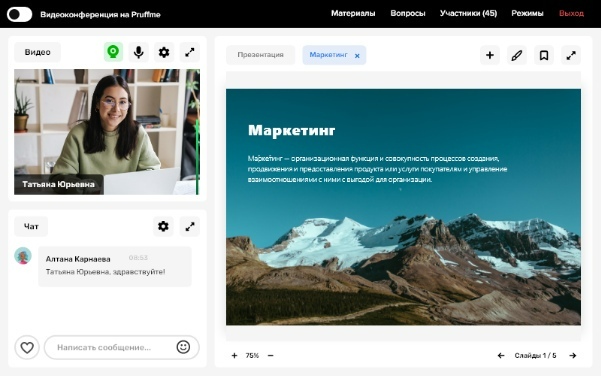
3. Webinar.ru
Интерактивные инструменты: стикеры и огонёк, инструменты для рисования, групповые комнаты, тест, голосование, интеграция с miro, продающая кнопка.
Статистика: процент присутствия, контроль присутствия, все сеансы входа и выхода, данные анкеты, заполняемой при входе, активность участника, измеряемая количеством написанных сообщений и вопросов
Количество участников и спикеров: участников до 10000 (но в отдельных случаях можно и больше), спикеров до 100.
Запись: есть автоматическая запись, которую можно ставить на паузу, можно редактировать.

Бонус. Видеоредакторы
Хоть на некоторых платформах и есть встроенный видеоредактор, но его функционал ну очень ограничен. Для более профессионального редактирования записей советую обратиться к отдельным сервисам.
Shotcut.
Абсолютно бесплатный. Функционал базовый: сможете обрезать видео, соединить несколько фрагментов в один, перекодировать видео в нужный формат.
Скачать можно с официального сайта, на котором есть подробные инструкции по использованию.

Videocutter.
Его не нужно скачивать, все действия можно сделать, не выходя из браузера. По функционалу очень похож на предыдущий: можно обрезать видео в начале и в конце, вставить текст, логотип и другие элементы, перекодировать в другой формат (mkv, mp4 и mov).

Сamtasia.
Этот видеоредактор специально предназначен для работы с обучающими видео. Включаете прям в приложении запись экрана во время своего эфира, а после работаете с получившимся видео: редактируете длительность, добавляете эффекты, если нужно.
Готовое видео можно не только скачать, но и сразу экспортировать в социальные сети или видеохостинги.







